
fa-check-square-oコントロールパネルを開きたいのに開き方がわからない!
コントロールパネルってパソコンの設定をするときに使うのに、いざ使おうと思って「どこにあるの?」っと悩むんですよね。
この記事ではWindows10をお使いの方向けにコントロールパネルの開き方について解説していきたいと思います。
目次だよ
Windows10 コントロールパネルの開き方
1デスクトップ画面から「スタート」をクリックする

fa-check-square-oデスクトップ画面左下「スタート」をクリック
2よく使うアプリを下にスクロールする

fa-check-square-o赤枠部分「よく使うアプリ」欄を下にスクロールする
「Windowsシステムツール」という項目があるので探してくださいね。
3Windowsシステムツールをクリックする

fa-check-square-o赤枠部分「Windows システム ツール」をクリック
4コントロールパネルを探してクリックで開く

fa-check-square-o赤枠部分「コントロールパネル」を見つけてクリックで開きます
5コントロールパネルは開けましたか?

ここまでの操作でコントロールパネルを開くことはできましたか?
上の画面のように「コントロールパネル」を開くことができたらOKです。
Windows10 コントロールパネルの開き方:まとめ

fa-check-square-oこの記事ではWindows10でコントロールパネルを開く方法について解説させていただきました!
コントロールパネルってパソコンの設定をするときに使うのに、普段はなかなか使う機会が少ないため「どこにあるんだろう?」ってふと思うことがよくあると思います。
「コントロールパネルってどこだっけ?」っと悩んでいる人の参考になればと思います。
合わせてこんな記事も読まれています
fa-hand-o-rightWindows11になったけどメモ帳はどこにあるの?メモ帳の場所教えます
fa-hand-o-rightWindows11 メモリ容量を確認する方法!デバイス情報はここで見る!
fa-hand-o-rightWindows11デスクトップ背景壁紙を一定時間で切り替わるようにする方法!
fa-hand-o-rightWindows11のパソコンをシャットダウンする方法
fa-hand-o-rightWindows11ペイントソフトはどこにある?ペイントソフトの場所を解説!
fa-hand-o-rightWindows11でよく使うアプリをタスクバーにピン留めする方法!
fa-hand-o-rightWindows11 パソコン画面を範囲指定してスクリーンショットを撮る方法
fa-hand-o-rightWindows10でマカフィーセキュリティソフトをアンインストールする方法
fa-hand-o-rightWindows10 不要なアプリやプログラムをアンインストールする方法
fa-hand-o-rightWindows10 ペイントどこ?ペイントソフトのある場所教えます
fa-hand-o-rightWindows11でマウスポインタの移動速度を変更する方法
fa-hand-o-right【簡単!】Windows11でデフラグ(ドライブの最適化)処理をする方法!
fa-hand-o-rightWindows11で画像のサイズを変更する方法!フォトアプリで簡単変更!
パソコン・スマホのウイルスセキュリティ対策はしていますか?

- 1〜5台までのパソコンに対応できる
- WindowsだけでなくMacにも対応
- スマホやタブレットなどにも対応
- 製品はダウンロード版だからすぐ利用可能
- 24時間チャットサポート体制有り
快適さの最新テストにおいて、インストール時間製品起動時間WEBページ表示にかかる時間など19項目の調査の総合得点はNo. 1のウイルスセキュリティソフトです。

- WindowsだけでなくMacにも対応
- Android端末でも利用できる
- 1ヶ月の無料お試し機関付き
- Googleにも採用される高い検出技術を持っている
- ESETのサポートだけでなくパソコンの困ったにも対応
高い技術力に支えられた検出力、パソコン起動時やアプリケーション使用時にもその動きを妨げない軽さは、第三者調査機関調査、口コミサイトなどでも高く評価されています。

- 初期費用、更新費用無料の総合セキュリティソフト
- シンプルなデザインで「使いやすさ」にフォーカスしている
- 「スキャン時間の長さ」を感じさせない
- 「動作の重さ」を感じさせない
- 専門スタッフによる有料同等のサポートが受けられる



































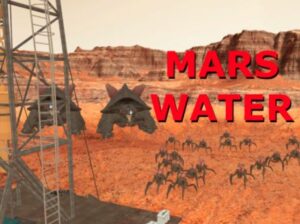

-サムネイル-300x223.jpg)





